In dieser Übersicht werden alle Audit-Aktivitäten, deren Datum, ob diese Berichtsrelevant sind, das jeweilige Ergebnis, der Status und die Dauer der einzelnen Audit-Aktivitäten angezeigt.
Für eine bessere Übersichtlichkeit besteht die Unterteilung in den zugehörigen Audit-Rahmen und deren Kategorien.
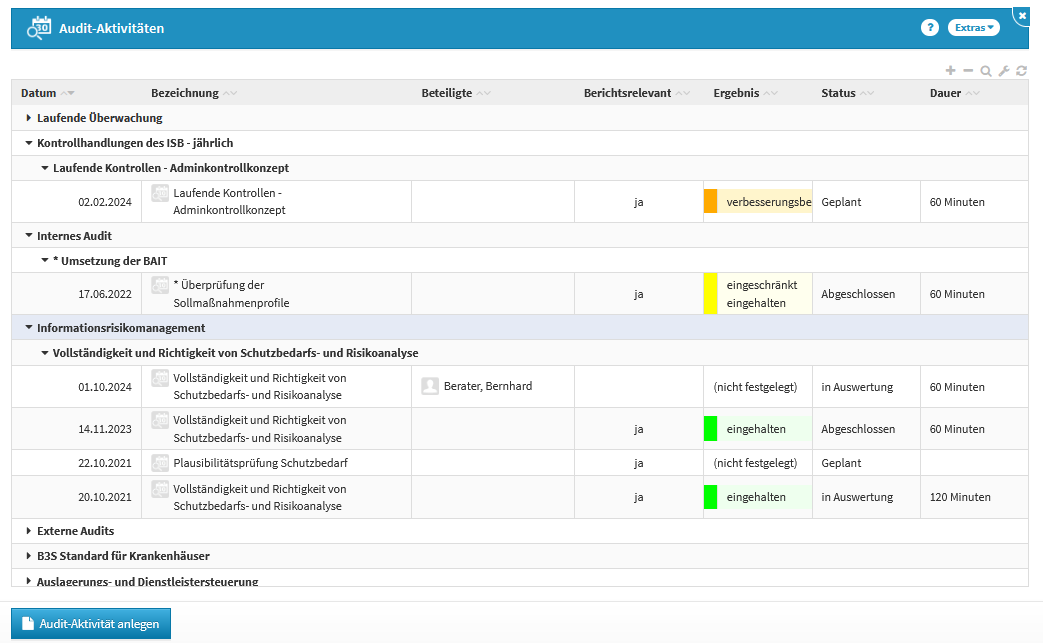
Abbildung: Übersicht Audit-Aktivitäten
Anlegen einer Audit-Aktivität
Es gibt zwei Möglichkeiten eine Audit-Aktivität anzulegen. Entweder nutzen Sie die Schaltfläche Audit-Aktivität anlegen aus der Übersicht der Audit-Aktivitäten, oder Sie legen die Audit-Aktivität direkt aus dem Audit-Rahmen an.
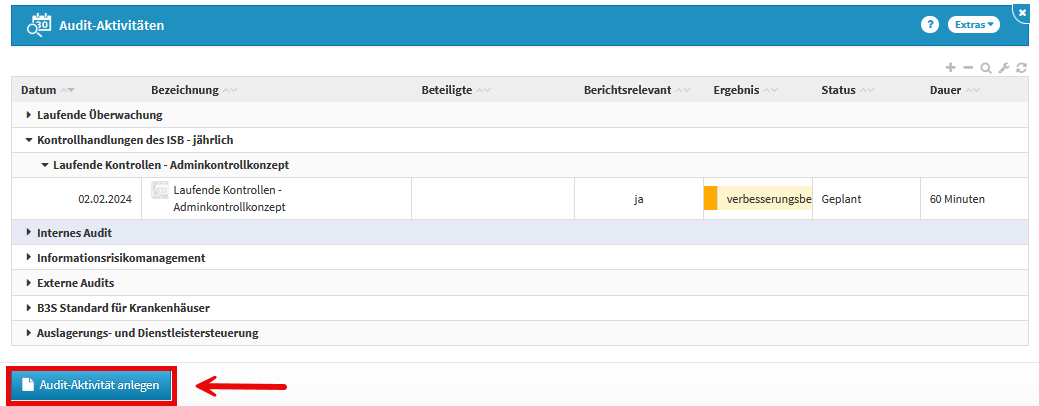
Abbildung: Übersicht Audit-Aktivität anlegen
Anlegen einer Audit-Aktivität aus der Übersicht
Bei der Erstellung einer Audit-Aktivität aus der Übersicht wird üblicherweise der Verantwortliche(4) verknüpft oder neu angelegt, welcher für diese Audit-Aktivität zuständig ist. Bitte geben Sie eine aussagekräftige Bezeichnung(3) für die Audit-Aktivität an, um Ihnen die spätere Zuordnung bzw. Suche zu erleichtern. Zusätzlich können Sie einen Audit-Rahmen zuordnen oder neu erstellen(2) und das entsprechende Datum(1) der Audit-Aktivität angeben.
Die Audit-Aktivität kann mit Anwendungen(5), Systemen(6), Infrastruktur(7) und Dienstleistungen(8) verknüpft werden.
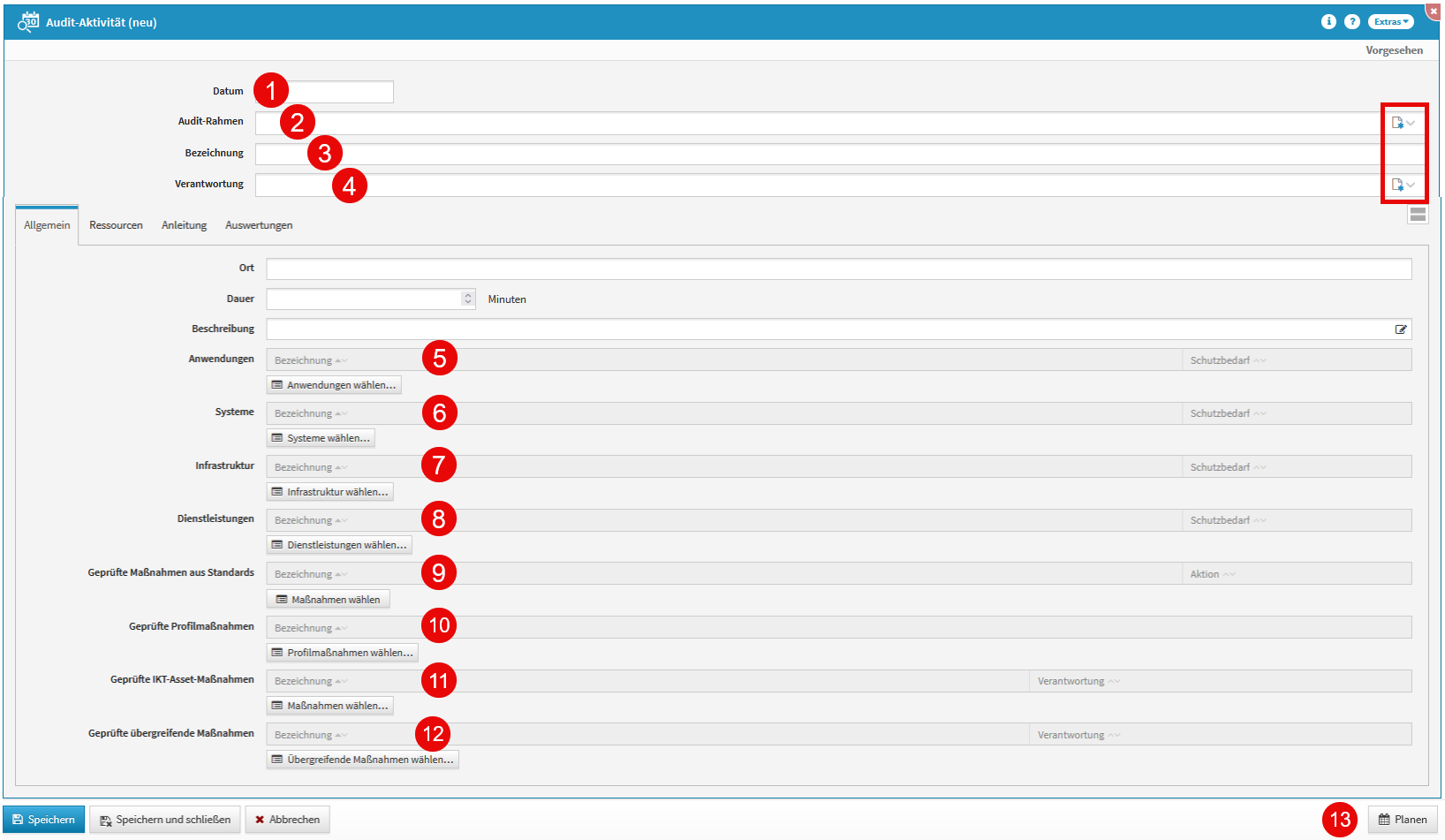
Abbildung: Audit-Aktivität anlegen
An Audit-Aktivitäten können unter Geprüfte Maßnahmen aus Standards(9) auch entsprechende Verknüpfungen zu Prüfungsfragen , Maßnahmen oder Umsetzungshinweisen aus ForumNSR hergestellt werden.
Nutzer, die viel mit eigenen Profilmaßnahmen arbeiten, können diese ebenfalls unter Geprüfte Profilmaßnahmen(10) mit einer Überwachungsaktivität verknüpfen.
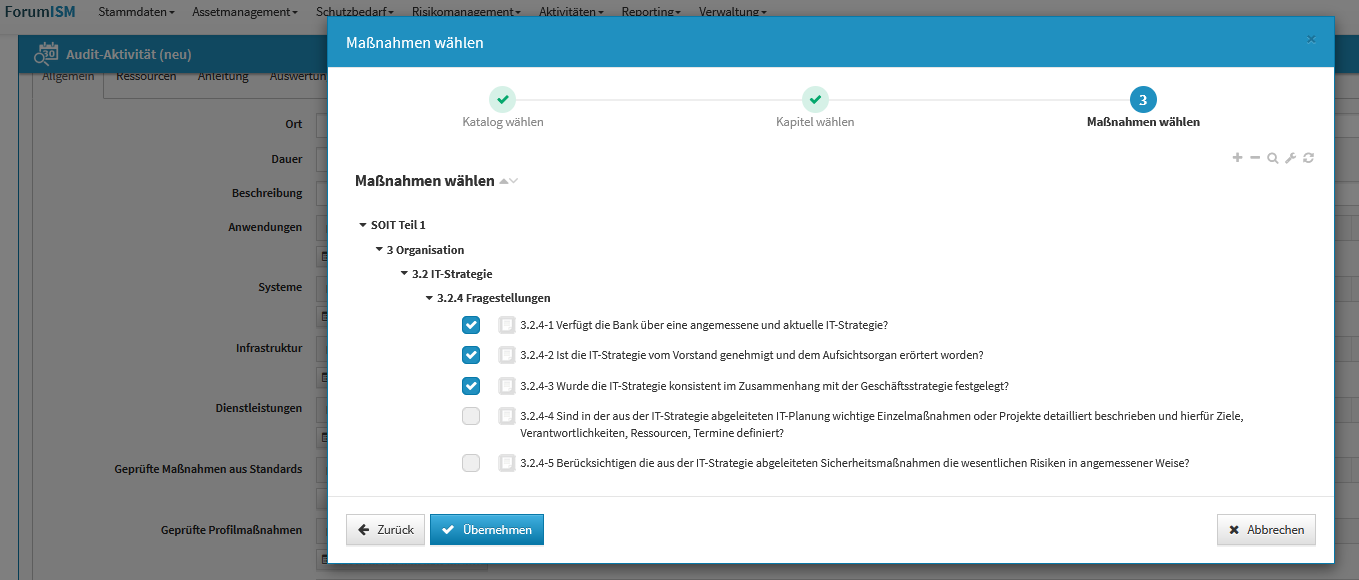
Abbildung: Audit-Aktivität und Zuordnung von Maßnahmen
Eine Audit-Aktivität kann außerdem mit IKT-Asset-Maßnahmen und/oder übergreifenden Maßnahmen verknüpft werden.
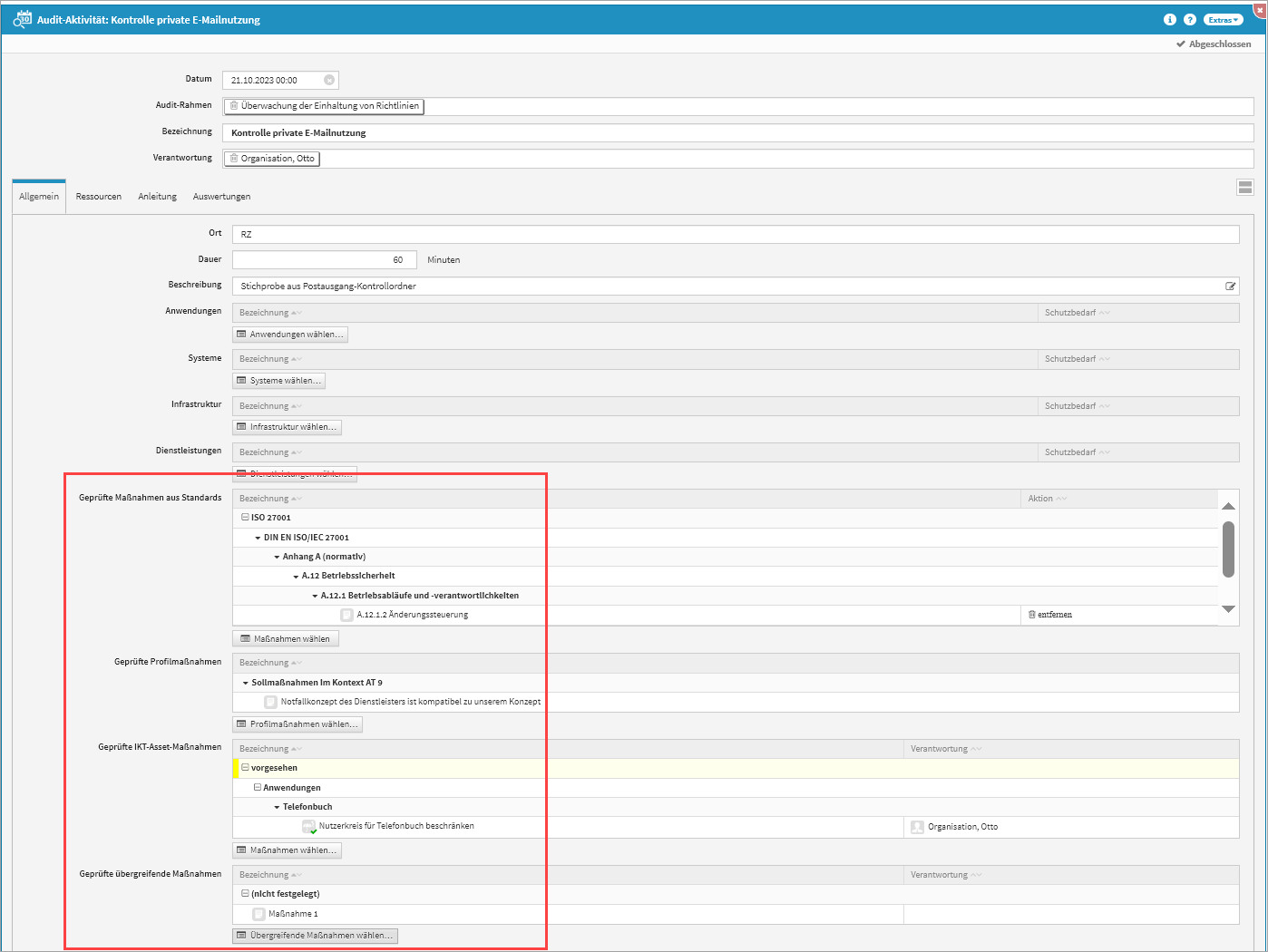
Abbildung: Verknüpfung zwischen Audit-Aktivitäten und Schutzobjektmaßnahmen
Audit-Rahmen anlegen
Wird hierüber ein neuer Audit-Rahmen(2)angelegt (oben im Bild rot eingerahmt), erhält diese automatisch die Kategorien vom Typ Audit-Rahmen (unten im Bild rot eingerahmt). Alle Kategorien sind unter Verwaltung - (draft) Kategorien einseh- und anpassbar. Mehr zum Thema Audit-Rahmen anlegen, finden Sie unter Aktivitäten - Informationssicherheits-Audit - (draft) Audit-Rahmen.
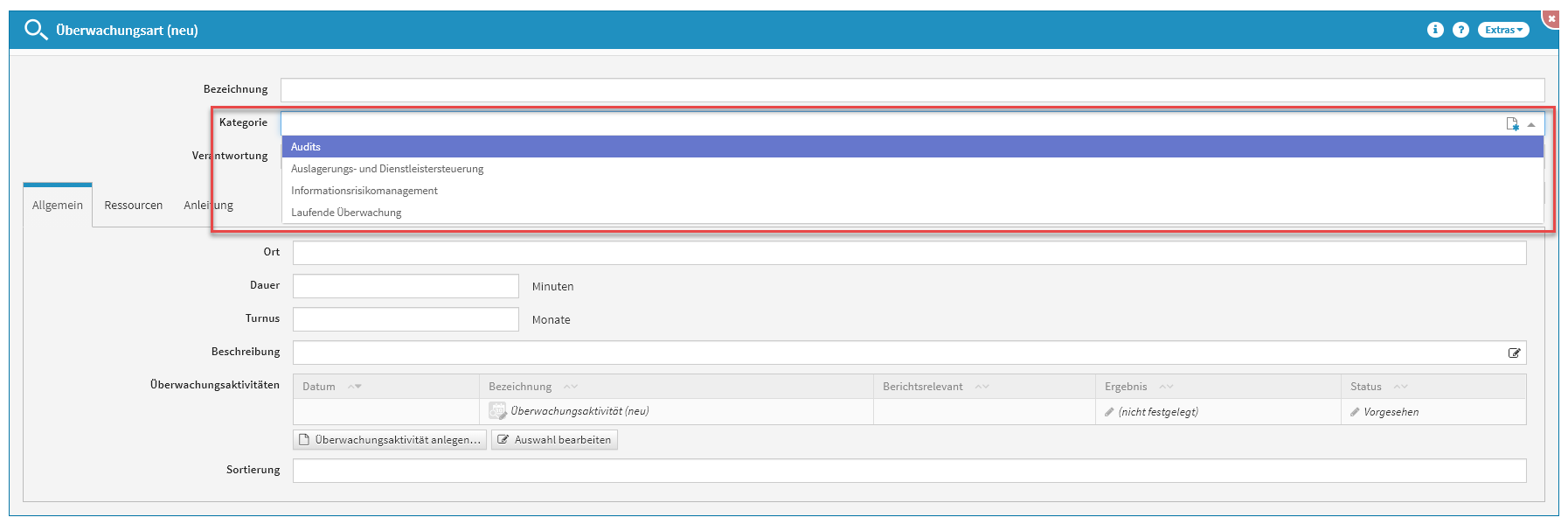
Abbildung: Überwachungsart anlegen
Verantwortung anlegen
Ebenso kann eine neue Verantwortung(4) angelegt werden. Über das entsprechende Symbol (rot eingerahmt) gelangen Sie zum Erstellen einer neuen Verantwortung. Was bei einer neuen Verantwortung zu beachten ist, wird unter Umgang mit Verantwortungen erläutert. Die neue Verantwortung wird automatisch mit der Überwachungsaktivität verknüpft.
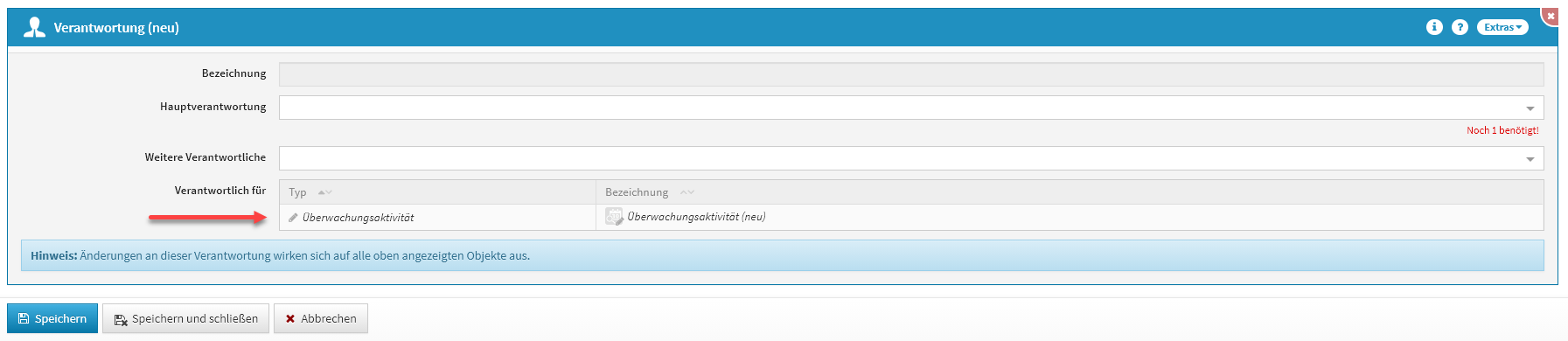
Abbildung: Verantwortung anlegen
Die neue Audit-Aktivität kann über die Schaltfläche Planen(13) in den Status In Planung versetzt werden. Hierzu wird im Dialog mit Ja bestätigt.
Wird der Status der neuen Überwachungsaktivität nicht geändert (auf Geplant) so bleibt ihr Status auf vorgesehen.

Abbildung: Audit-Aktivität Planen - bestätigen
Status einer Audit-Aktivität
Die Audit-Aktivität befindet sich nun im Status In Planung(1) und erhält die Schaltflächen Absagen(2) und Auswerten(3). Jede Statusänderung über diese Schaltflächen erfordert eine erneute Bestätigung (wie oben beschrieben).
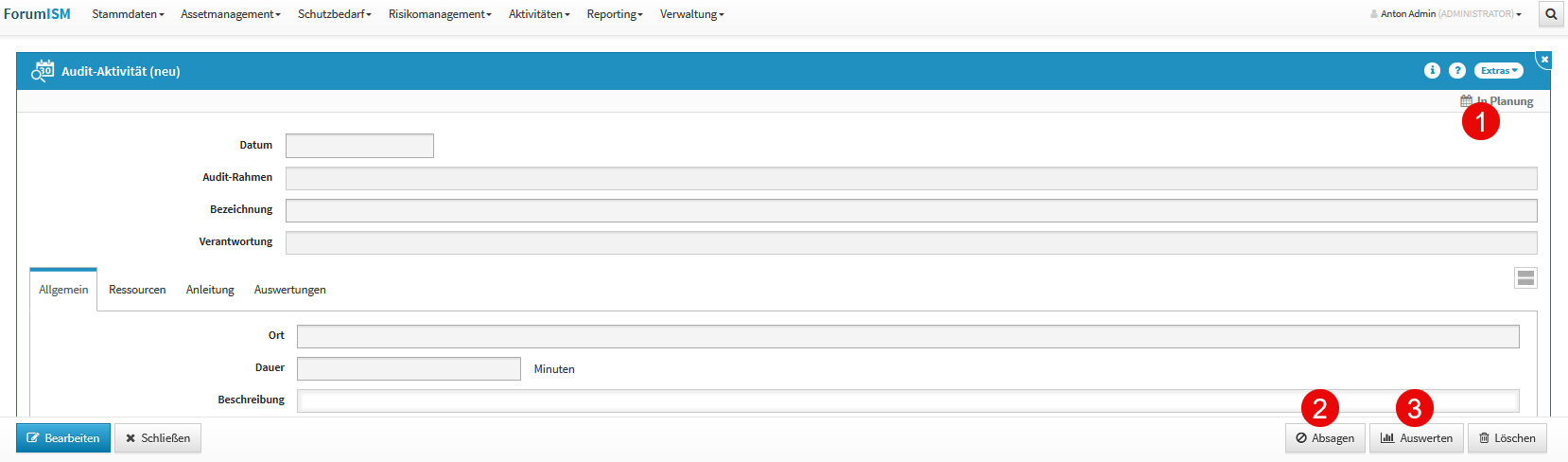
Abbildung: Audit-Aktivität - Status & Schaltflächen
Auf der Übersichtseite wird der Status In Planung als Geplant dargestellt, sonst sind alle Bezeichnungen identisch.
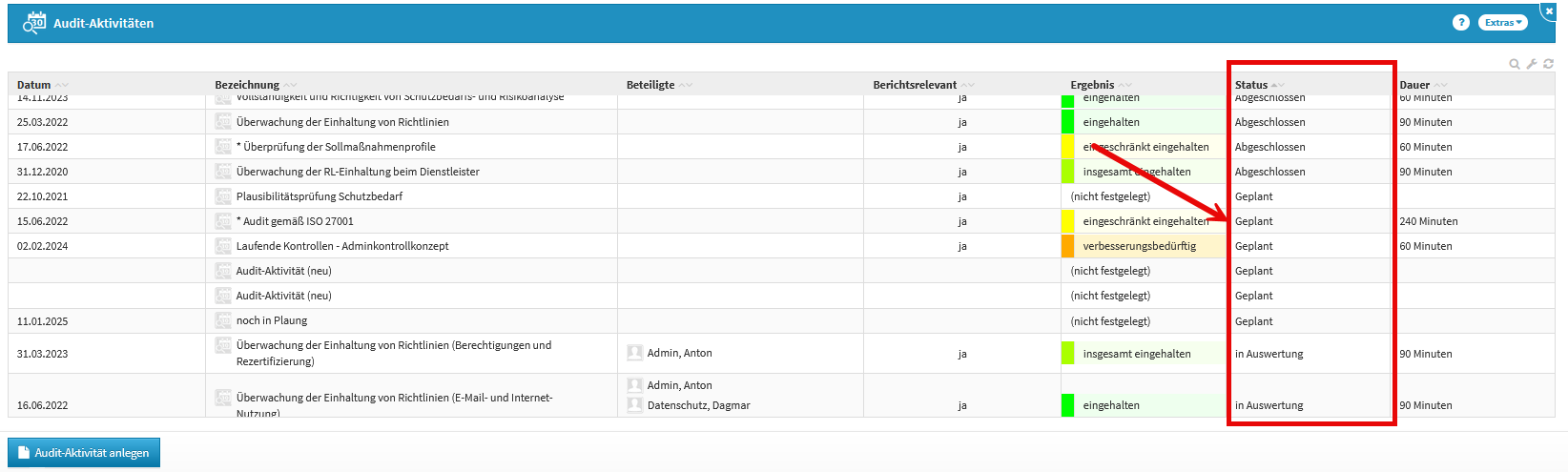
Abbildung: Übersicht Audit-Aktivitäten - Status
Audit-Aktivitäten können folgende Status haben:
|
In Auswertung |
|
Vorgesehen |
|
Geplant / In Planung |
|
Abgesagt |
|
Abgeschlossen |
Die verschiedenen Reiter beim Anlegen einer Audit-Aktivität
Reiter "Allgemein"
Im Reiter Allgemein haben Sie die Möglichkeit den Ort(1), die Dauer(2) und die Beschreibung(3) der Audit-Aktivität anzugeben.
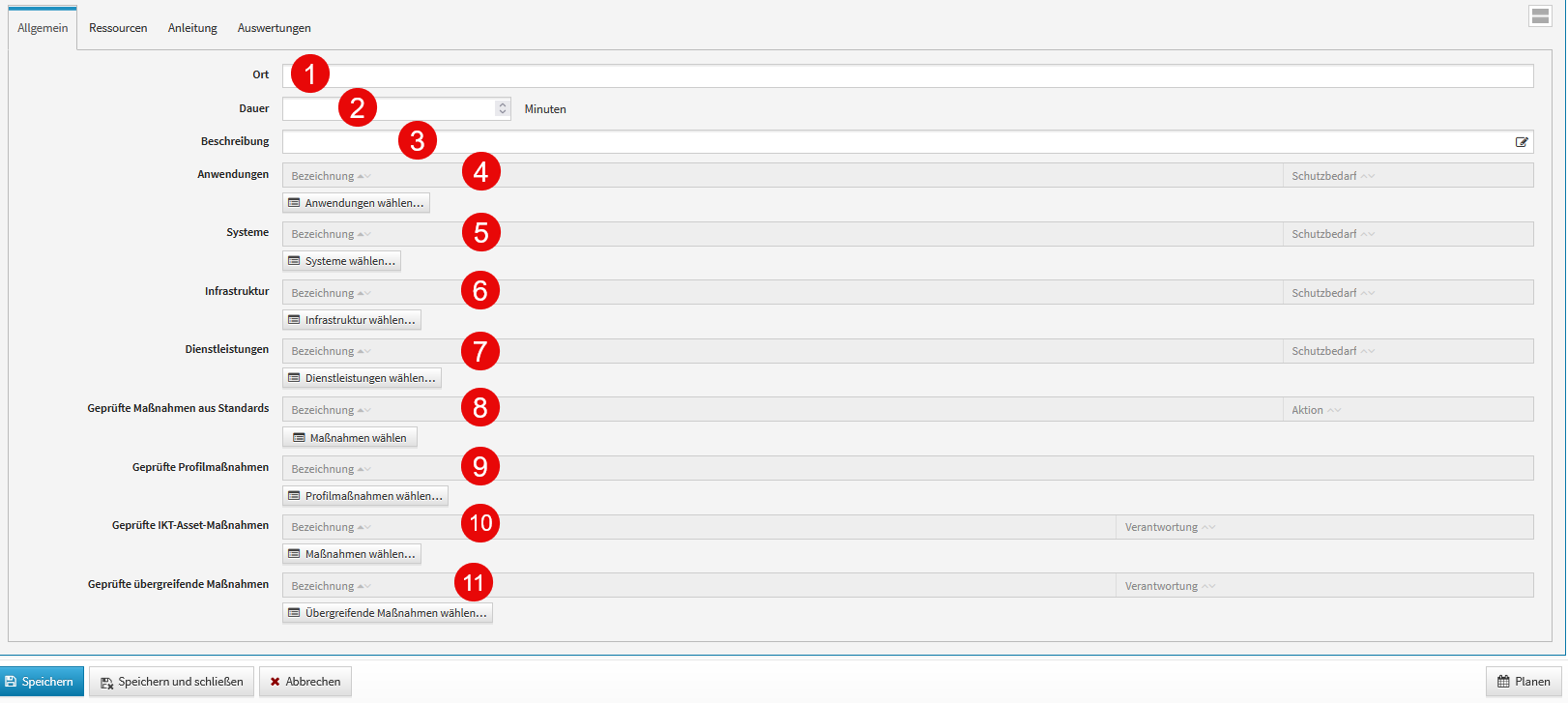
Abbildung: Audit-Aktivität anlegen - Allgemein
Für die Beschreibung wird ein Freitextfeld zur Verfügung gestellt. Für die Dauer hilft ein Auswahlfeld für Zahlen (hier kann die entsprechende Dauer auch mit Pfeiltasten bearbeitet und angegeben werden), alternativ kann direkt die gewünschte Zahl eingetragen werden.
Maßnahmen, die aus den Standards von ForumNSR stammen, können unter Geprüfte Maßnahmen aus Standards(8) mit der Überwachungsaktivität verknüpft werden.
Unter Geprüfte Profilmaßnahmen(9) können eigene Profilmaßnahmen verknüpft werden.
Reiter "Ressourcen"
Im Reiter Ressourcen haben Sie die Möglichkeit die Unterlagen(1), die Beteiligten(2), die Teilnehmer(3) und die Ressourcen(4) anzulegen.
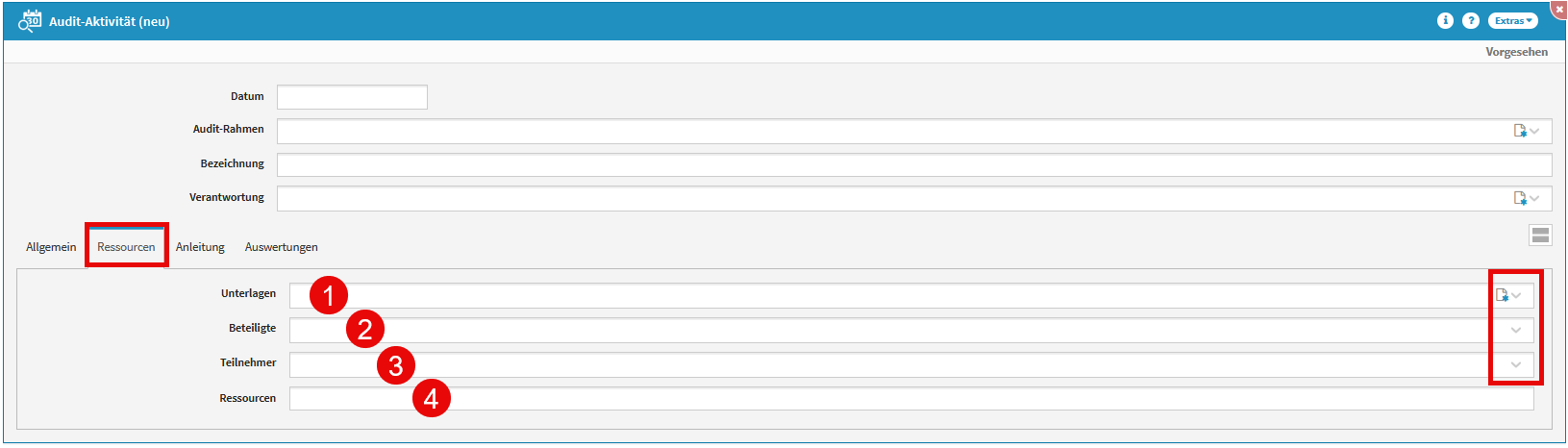
Abbildung: Audit-Aktivität anlegen - Ressourcen
Werden hierüber neue Unterlagen(1)angelegt (rot eingerahmtes Symbol), können diese anschließend unter Aktivitäten - Unterlagen eingesehen und angepasst werden. Hier erfahren Sie auch detaillierter, was beim Anlegen der Unterlagen zu beachten ist. Sie können hier aber auch, statt der Neuanlage, die bereits vorhandenen Unterlagen über die Dropdown-Schaltfläche (die Auswahlliste wird ausgeklappt) auswählen und zuweisen.

Abbildung: Unterlage anlegen
Sie können ebenso neue Beteiligte(2) als auch Teilnehmer(3) anlegen (rot eingerahmtes Symbol), dies sind die bereits bekannten Mitarbeiter. Sie können hier aber auch, statt der Neuanlage, die bereits vorhandenen Mitarbeiter über die Dropdown-Schaltfläche (die Auswahlliste wird ausgeklappt) auswählen und darüber einen oder mehrere Mitarbeiter zuweisen.
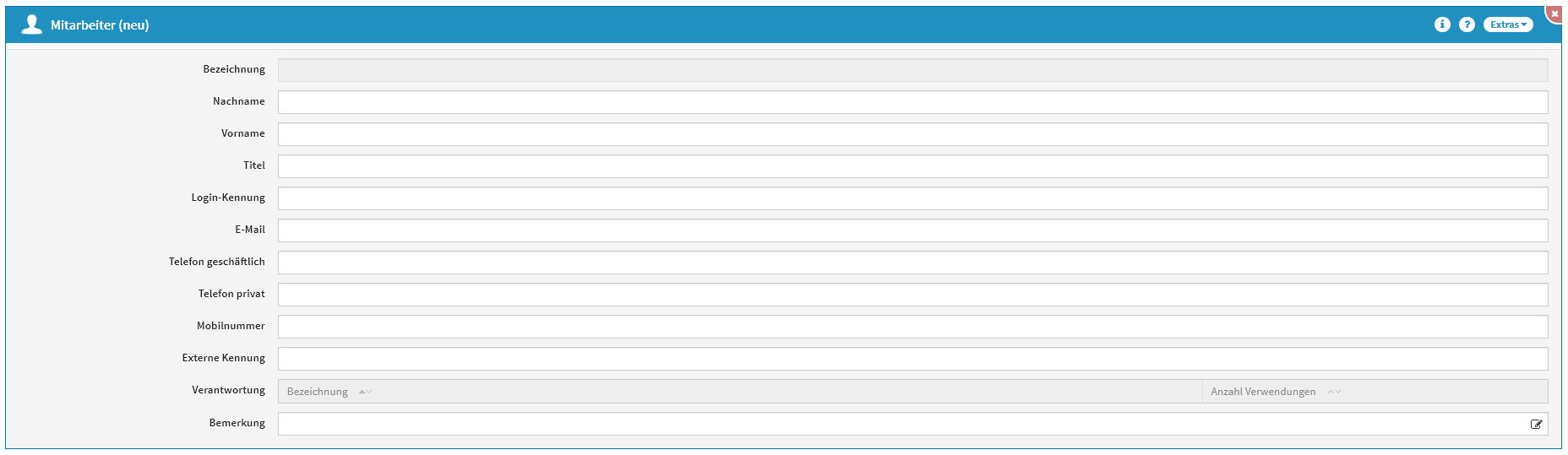
Abbildung: Mitarbeiter anlegen

Abbildung: Beteiligte zuweisen
Für die Ressourcen steht Ihnen ein Freitextfeld zur Verfügung.
Reiter "Anleitung"
Im Reiter Anleitung haben Sie die Möglichkeit die Hinweise zur Vorbereitung(1), die Hinweise zur Durchführung(2) und die Hinweise zur Nachbereitung(3) zu erfassen.
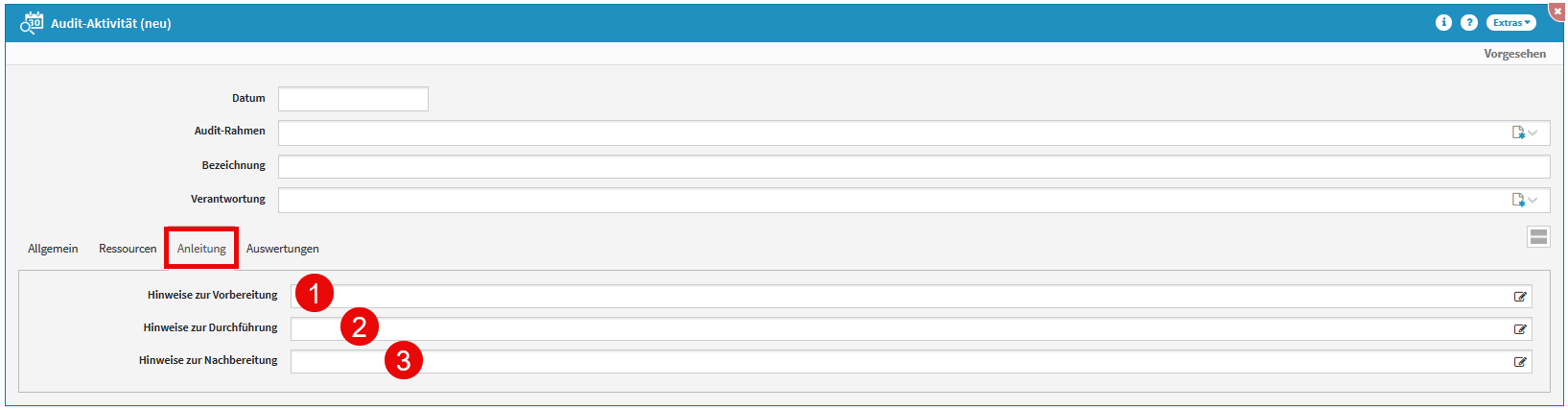
Abbildung: Audit-Aktivität anlegen - Anleitung
Für alle drei Hinweise stehen Freitextfelder zur Verfügung.

Abbildung: Freitextfelder Hinweise
Reiter "Auswertungen"
Im Reiter Auswertungen haben Sie die Möglichkeit die Angemessenheit(1), die Wirksamkeit(2), die Aktualität(3), die Mängel(4), die Möglichkeiten zur Verbesserung(5), das Ergebnis(6), eine Bemerkung(7) und die Angabe zur Berichtsrelevanz(8) anzugeben.
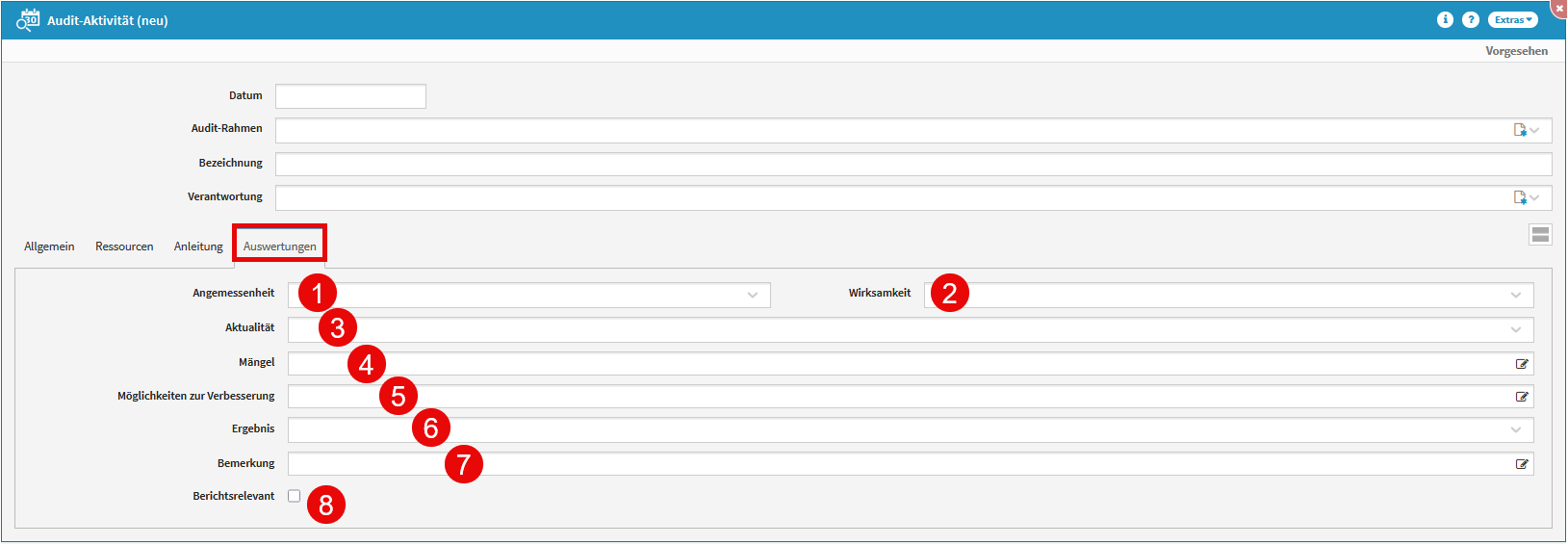
Abbildung: Audit-Aktivität anlegen - Auswertungen
Über die Dropdown-Schaltflächen (die Auswahllisten werden ausgeklappt) von Angemessenheit(1), Aktualität(2) und Ergebnis(5) sind folgende Auswahlmöglichkeiten wählbar:
|
Angemessenheit / Aktualität |
Ergebnis |
|---|---|
|
ist nicht gegeben |
verbesserungsbedürftig |
|
ist teilweise gegeben |
eingeschränkt eingehalten |
|
ist gegeben |
insgesamt eingehalten |
|
|
eingehalten |
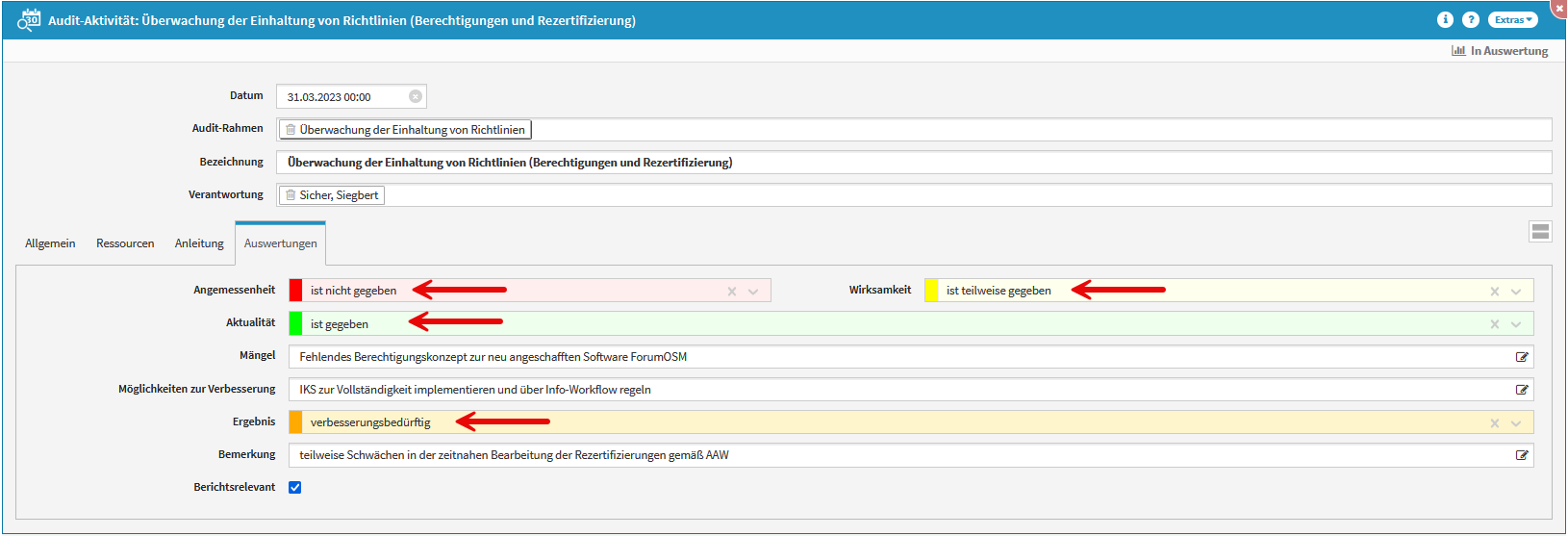
Abbildung: Angemessenheit, Aktualität, Ergebnis im Reiter Auswertungen
Für die Mängel(4), die Möglichkeiten zur Verbesserung(5) und die Bemerkung(7) stehen Freitextfelder zur Verfügung. Ist die Überwachungsaktivität Berichtsrelevant(8) kann hier der entsprechende Haken gesetzt werden.